¿Cómo obtener el número de la hoja actual de un libro de trabajo?
Si tienes múltiples hojas de cálculo en tu libro de trabajo, ¿se te ocurre alguna buena idea para obtener el número de la hoja actual sin tener que contarlas una por una? En este artículo, te mostraré un truco fácil para devolver el número de la hoja de trabajo activa según lo necesites.
Obtener el número de la hoja de cálculo actual de un libro con código VBA
 Obtener el número de la hoja de cálculo actual de un libro con código VBA
Obtener el número de la hoja de cálculo actual de un libro con código VBA
Con el siguiente código VBA sencillo, puedes obtener rápidamente el número de la hoja de trabajo activa como desees. Por favor, sigue los siguientes pasos:
1. Activa la hoja de cálculo de la cual deseas obtener su número de índice.
2. Mantén presionadas las teclas ALT + F11, y se abrirá la ventana de Microsoft Visual Basic para Aplicaciones.
3. Haz clic en Insertar > Módulo, y pega el siguiente código en la Ventana del Módulo.
Código VBA: Obtener el número de la hoja actual
Sub GetActiveSheetIndex()
MsgBox ActiveSheet.Index
End Sub
4. Luego presiona la tecla F5 para ejecutar este código, y obtendrás el número de índice de la hoja de cálculo actual en un cuadro de mensaje emergente, como se muestra en la siguiente captura de pantalla:
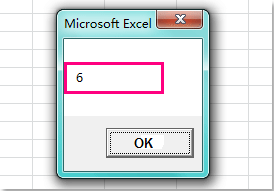
Artículos relacionados:
¿Cómo insertar rápidamente nombres de hojas en celdas en Excel?
¿Cómo contar el número de hojas de un libro de trabajo?
Las mejores herramientas de productividad para Office
Mejora tu dominio de Excel con Kutools para Excel y experimenta una eficiencia sin precedentes. Kutools para Excel ofrece más de300 funciones avanzadas para aumentar la productividad y ahorrar tiempo. Haz clic aquí para obtener la función que más necesitas...
Office Tab incorpora la interfaz de pestañas en Office y facilita mucho tu trabajo
- Habilita la edición y lectura con pestañas en Word, Excel, PowerPoint, Publisher, Access, Visio y Project.
- Abre y crea varios documentos en nuevas pestañas de la misma ventana, en lugar de hacerlo en ventanas separadas.
- ¡Aumenta tu productividad en un50% y reduce cientos de clics de ratón cada día!
Todos los complementos de Kutools. Un solo instalador
El paquete Kutools for Office agrupa complementos para Excel, Word, Outlook y PowerPoint junto con Office Tab Pro, ideal para equipos que trabajan en varias aplicaciones de Office.
- Suite todo en uno: complementos para Excel, Word, Outlook y PowerPoint + Office Tab Pro
- Un solo instalador, una licencia: configuración en minutos (compatible con MSI)
- Mejor juntos: productividad optimizada en todas las aplicaciones de Office
- Prueba completa de30 días: sin registro ni tarjeta de crédito
- La mejor relación calidad-precio: ahorra en comparación con la compra individual de complementos